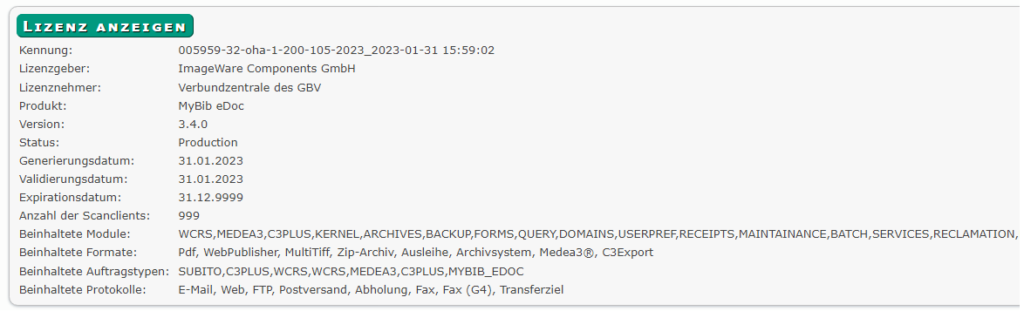3. Hinzufügen einer Lizenz durch Importieren und AktivierenKapitel hinzufügen
Die Lizenzen werden ausschließlich von ImageWare Components erstellt und in Form einer Lizenzdatei via E-Mail ausgeliefert. Über Einstellungen\Lizenzen wird die Lizenz importiert.
Um eine Lizenz importieren zu können, benötigt der angemeldete Nutzer Administrationsrechte.
Speichern Sie für den Import die Lizenzdatei aus der E-Mail lokal an Ihrem Arbeits-PC ab, über den Sie sich auf die Weboberfläche von MyBib eDoc einloggen können.
Wählen Sie hierfür im Aktionen-Dropdown Menü Lizenz Importieren:
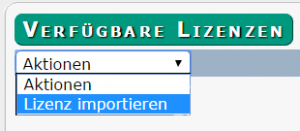
Sie wechseln automatisch zur Lizenz-Import Seite:
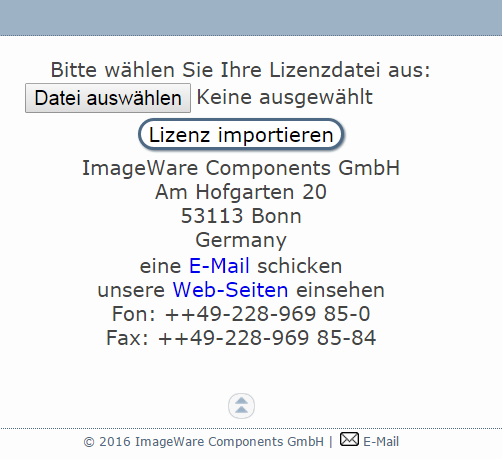
Durch einen Klick auf Datei Auswählen öffnet sich ein Dateibrowser-Fenster, in dem Sie zum Speicherort der Lizenzdatei navigieren können.
Wählen Sie die Datei aus und klicken Sie nun auf Lizenz importieren, um den Vorgang abzuschließen.
Nach erfolgreichem Import (es wird ein entsprechendes Hinweisfenster als Pop-Up eingeblendet) wird in der tabellarischen Auflistung Ihre Lizenz angezeigt.
Sie erhalten dem folgenden Bild ähnliche Tabelle:
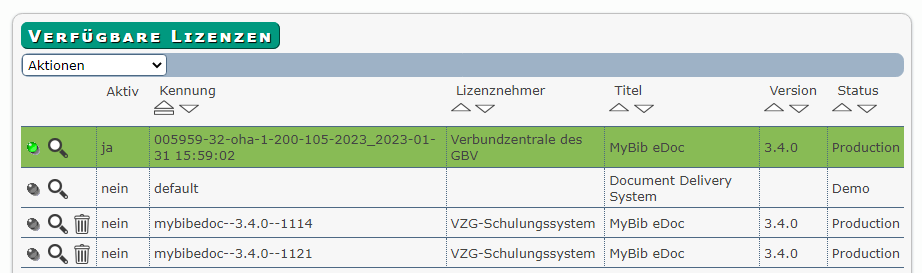
In der Tabelle sehen Sie, ob eine Lizenz aktiv ist. Dafür ist die Statusanzeige grün und der Zustand in der Spalte Akiv auf Ja gesetzt. Ebenso erscheinen die Lizenznummer Ihres Systems, den Lizenznehmer, den unter Einstellungen: Server gesetzten Titel des Systems, die Versionsnummer und den Status der Lizenz (Demo oder Produktion).
Mit einem Klick auf das Lupen-Symbol können Sie sich die Details Ihrer Lizenz ansehen, wie beispielsweise Versionsnummer, Lizenzlaufzeit, Anzahl der Scanclients und den generellen Optionsumfang der Lizenz.
Sie erhalten folgende Detailübersicht beispielhaft aus der Demo-Version: